【「謹賀新年」を一文字ずつバラバラに配置する】[2015/10/26]のように一文字ずつ文字枠を作成する方法は前々回までに紹介しました。
しかし、コピーしたままでは全部の枠が同じ文字になっています。
この文字を変更する方法を二つ紹介します。
まずは「文字編集」で一つずつ変更する方法です。
文字の変更方法は【文字の変更】[2015/10/01]で説明しています。初めての人は参照してください。
文字を変更して「文字編集」画面を閉じるのに「OK」ボタンを押すためにはマウスかタッチパッドを操作しないといけません。
その代わりにタブキーを押すと「OK」ボタンが選択された状態になるので、ここでエンターキーを押すと上記の操作と同じことになり「文字編集」画面が閉じられます。

でも次の枠を選択するのにキーボードから手を放してマウスを持つのは手間です。
そこでタブキーを使います。
通常の状態でのタブキーの動作は「枠」の選択切替になります。
「基本パネル」右上に表示されている番号の順番で切り替わります。
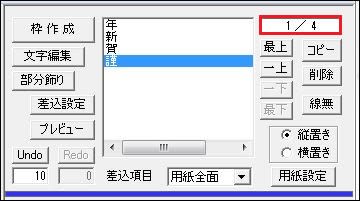
タブキーを押すごとに、1つ大きい番号の枠に、
シフトを押したままタブキーを押すと、逆の順に切り替わります。
タブキーで枠を切り替えて
F2キーを押して「文字編集」画面に
文字を変更したらタブキーを押してエンターキー
以上の繰り返しが便利です。
《Ver. 2.34.01 で説明》
1ヶ月間は全機能を無料で試用可能
「レイアウトワープロ はりの助」公式ホームページ
ベクターでの「レビュー」ページ
この記事が参考になったら、右下の「いいね!」を押してください。
<前へ> <目次へ> <次へ>












